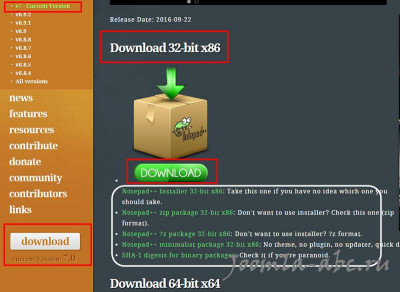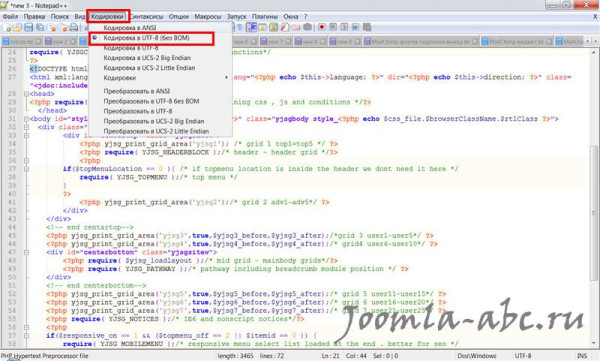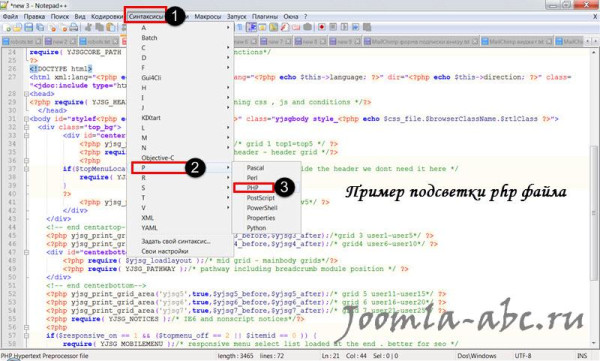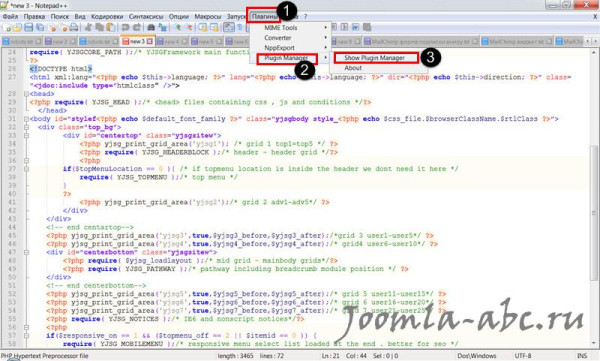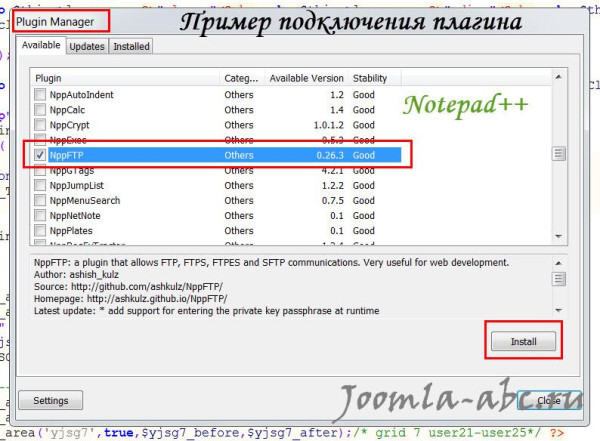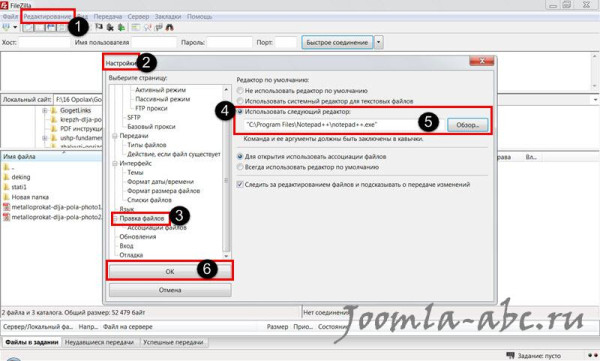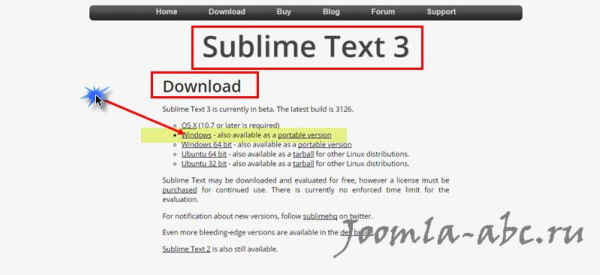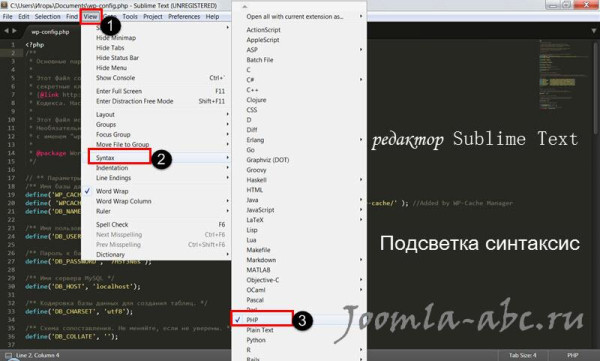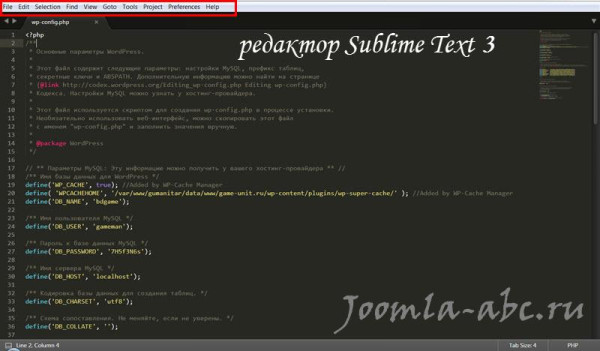Тестовые редакторы это
Текстовые редакторы это инструментальные программы, предназначенные для создания, правки, редактирования текстов. К текстовым редакторам относятся всем известные редакторы: Microsoft Word, блокнот Windows, Open Office, WordPad и это только самые известные из редакторов текстовых документов.
Но в создании сайта нужно не только писать статьи и другую текстовую информацию, часто нужно править HTML, PHP, CSS документы, и это только самые распространенные файлы, которые приходится править при создании сайта.
Кроме этого, большое значение в файлах сайта имеет его кодировка. Кодировка файла это цифровое обозначение букв, символов в документе для их дальнейшей передачи и раскодирования (чтении) на другом устройстве (программе). Несовпадение кодировки, создании, документа и его чтении приводит к показу, так называемых «крокозябров», нечитаемых символов.
В этом уроке, мы не останавливаемся на таком понятии, как форматирование текста (не путать с форматом документа). Но это понятие относится к текстовым документам (шрифты, размеры шрифтов, цвета, служебное форматирование и т.д.), но важно понимать, что нам нужны текстовые редакторы, не убирающие всё форматирование документа.
К таким редакторам относится стандартный блокнот Windows, но он настолько неудобен, что не подходит для серьезной работы с HTML, PHP, CSS документами.
Вывод 1. Для работы с файлами HTML, PHP, CSS, и т.п., которые являются основными при создании сайтов, верстки шаблонов сайта и других работ вебмастера, нужны специальные текстовые редакторы.
В выборе текстового редактора я не могу сказать, нужно выбрать только этот редактор и никакой другой. Всё зависит от операционной системе, на которой вы работаете и ваших собственных предпочтений. Функционал у всех специальных тестовых редакторов приблизительно одинаков.
Я могу посоветовать, два бесплатных текстовых редактора Notepad++ и Sublime Text 3.
Notepad++ и Sublime Text основные отличии
- Notepad++ бесплатный, много язычный текстовой редактор под ось Windows. Стиль по умолчанию белый.
- Sublime Text бесплатный англоязычный, много операционный, (по версиям) тестовой редактор. Стиль по умолчанию черный.
Кроме языка и цвета окна никаких отличий, важных для начинающего веб-мастера, я не вижу.
Замечание: В дальнейших уроках я буду использовать только Notepad++, поэтому далее настрою именно этот редактор, а про Sublime Text скажу, где его забрать и как установить.
Текстовой редактор Notepad++
Примечание: Два плюса в названии редактора отличают его от других Notepad-ов, а также напоминают нам, что написан он на языке программирования C++.
- Берем редактор Notepad++ только на официальном сайте. https://notepad-plus-plus.org/download/v7.html. Не путаем версию Windows;
- Забираем файл программы с установщиком и после скачивания запускаем установщик;
- Выбираем русский (ил ваш) язык и проходим несколько шагов установки Notepad++ на свою локальную машину.
Всё. Для начала работы никаких настроек в самом редакторе можно не делать. Для описания всех опций редактора можно написать отдельную книгу, здесь покажу две кнопки.
Кодировки. Это важная опция в правке файлов сайта. Основная кодировка, в которой нужно сохранять файлы Joomla, это кодировка UTF-8 без BOM.
Синтаксис. Это кнопка для удобства работ. Выбираете синтаксис своего документа php, css, html и видите удобно подсвеченный документ.
Нет. Покажу побольше опций Notepad++, явно не видных с перового взгляда.
Плагины Notepad++. Notepad++ хорош тем, что можно включить 35± дополнительных плагинов, улучшающих работу редактора. Идем следующим путем: кнопка Плагины→Plugin Manager→Show Plugin Manager.
Выбираете плагин, жмете Install, готово.
На фото я показал, пример подключения плагина NppFtp. Этот плагин позволяет включить FTP клиент непосредственно в блокноте Notepad++. Помним правило, каждая программа должна заниматься своим делом, в блокноте Notepad++ редактируем файлы, а для FTP связи с каталогом сайта используем FilleZilla. Дальше мы подключим блокнот к FilleZilla.
Кнопки Файл, Правка, Поиск, Вид не требуют особых объяснений, я уверен вы разберетесь самостоятельно.
Вывод 2. Установленный редактор Notepad++ готов к работе без дополнительных настроек. Он полностью синхронизирован со всеми папками сайта и открываются и сохраняются из/в
Notepad++ и FilleZilla
Кроме синхронизации с папками компьютера можно синхронизировать редактор с FTP клиентом FilleZilla, о котором мы говорили на прошлом уроке: 2 программы FTP клиент для создания Joomla сайта.
- Открываем FilleZilla;
- Редактирование→Настройка→Правка файлов→Использовать следующий редактор;
- Выбираем на компьютере редактор Notepad++;
Теперь при попытке редактировать файл сайта из FilleZilla, этот файл откроется в Notepad++ и после сохранения сохранится в каталоге сайта.
Текстовой редактор Sublime Text
Теперь второй тестовой редактор Sublime Text 3, говорящий на английском языке. Этот редактор более популярен у молодой части веб мастеров.
Забираем нужную версию редактора тут: https://www.sublimetext.com/3. Для Windows 7 забираем файл «Sublime Text Build 3114 Setup».
Ставим программу стандартно, после установки редактор готов к работе.
©Joomla-abc.ru
Другие уроки сайта
- 10 лучших WAMP платформ для CMS Joomla под Windows, урок 3
- 12 Правил оптимизации Joomla сайта, урок 28
- 2 программы FTP клиент для создания Joomla сайта – FilleZilla, WinSCP, урок 4
- 33 первых расширения Joomla сайта — плагины и компоненты для расширения функционала сайта, урок 29
- 5 Программ для работы с изображениями Joomla, урок 6
- Favicon сайта Joomla – как создать и установить favicon на сайт Joomla, урок 13
- Joomla модуль Обёртка (Wrapper)
- Joomla на XAMPP — управление Joomla в автономном режиме на локальной машине, урок 7
- reCAPTCHA версия 2.0 на сайте Joomla — капча на Joomla сайте
- URL Joomla: SEF, ЧПУ, убрать index урок 59